| Ignorer les liens de navigation | |
| Quitter l'aperu | |

|
Guide d'installation du serveur Sun Server X4-8 pour Oracle® VM |
| Ignorer les liens de navigation | |
| Quitter l'aperu | |

|
Guide d'installation du serveur Sun Server X4-8 pour Oracle® VM |
Utilisation de cette documentation
A propos de l'installation du logiciel Oracle VM
Préparation en vue de l'installation d'Oracle VM Server
Installation d'Oracle VM Server
Installation d'Oracle VM Server (manuelle)
Installation d'Oracle VM Server (média local ou distant)
Installation d'Oracle VM Server (serveur PXE)
Conditions requises pour l'installation du serveur PXE
Installation d'Oracle VM Server (serveur PXE)
Achèvement de l'installation d'Oracle VM
Augmentation de dom0_mem pour les systèmes à grande quantité de mémoire
Accès à Oracle Hardware Management Pack
Installation de pilotes Oracle VM spécifiques
La tâche d'installation de système d'exploitation Install OS d'Oracle System Assistant assure l'installation assistée d'une version prise en charge d'Oracle VM Server.
Avant de commencer
Effectuez les étapes de la section Préparation en vue de l'installation d'Oracle VM Server.
Pour permettre la mise à jour d'Oracle System Assistant, le serveur doit disposer d'un accès au Web. Si vous utilisez Oracle System Assistant pour la première fois, vous devez configurer l'accès au réseau. Pour plus d'informations, reportez-vous au Oracle X4 Series Servers Administration Guide.
Dans le cadre d'une installation locale, conservez le média d'installation à portée de main afin de l'insérer dans le lecteur de CD/DVD-ROM physique connecté lorsque vous y êtes invité.
Pour une installation à distance, insérez le média d'installation dans le lecteur de CD/DVD du système de la console distante. Vérifiez que l'option CD-ROM est sélectionnée dans le menu Device d'Oracle ILOM Remote Console.
Si vous utilisez une image ISO, vérifiez que cette dernière est accessible depuis le système de la console distante. Vérifiez que l'option CD-ROM Image est sélectionnée dans le menu Device d'Oracle ILOM Remote Console.
L'écran principal d'Oracle System Assistant s'affiche.
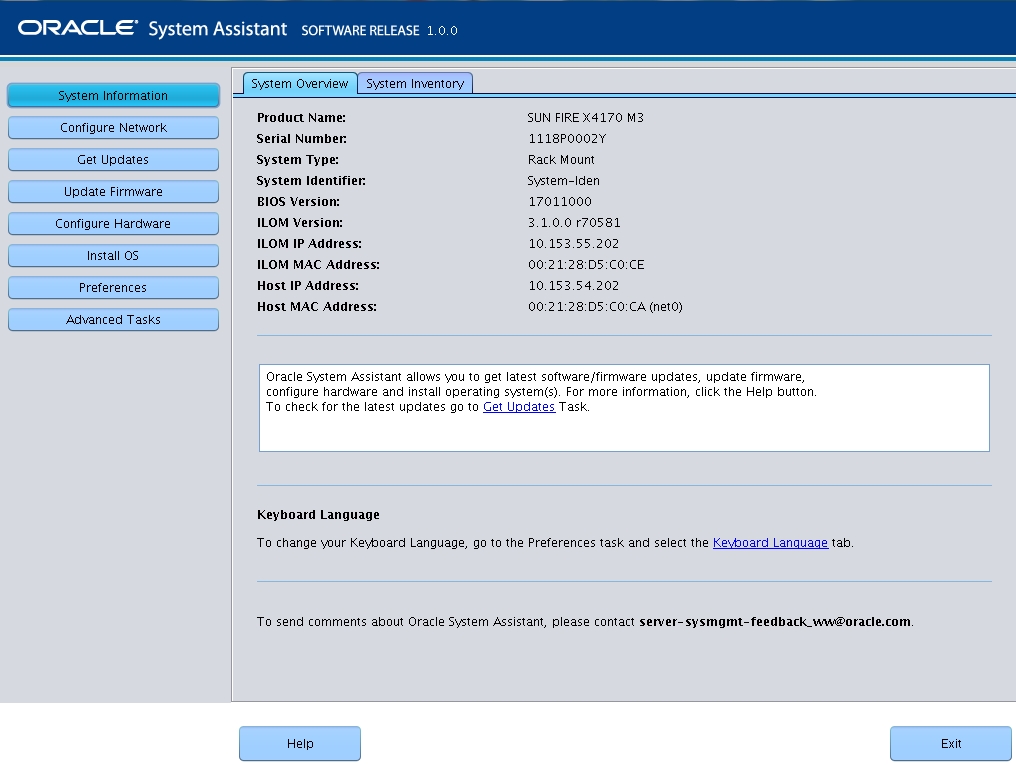

Si le système dispose des dernières mises à jour en date, un message s'affiche indiquant qu'Oracle System Assistant est à jour.
L'écran Install OS s'affiche.
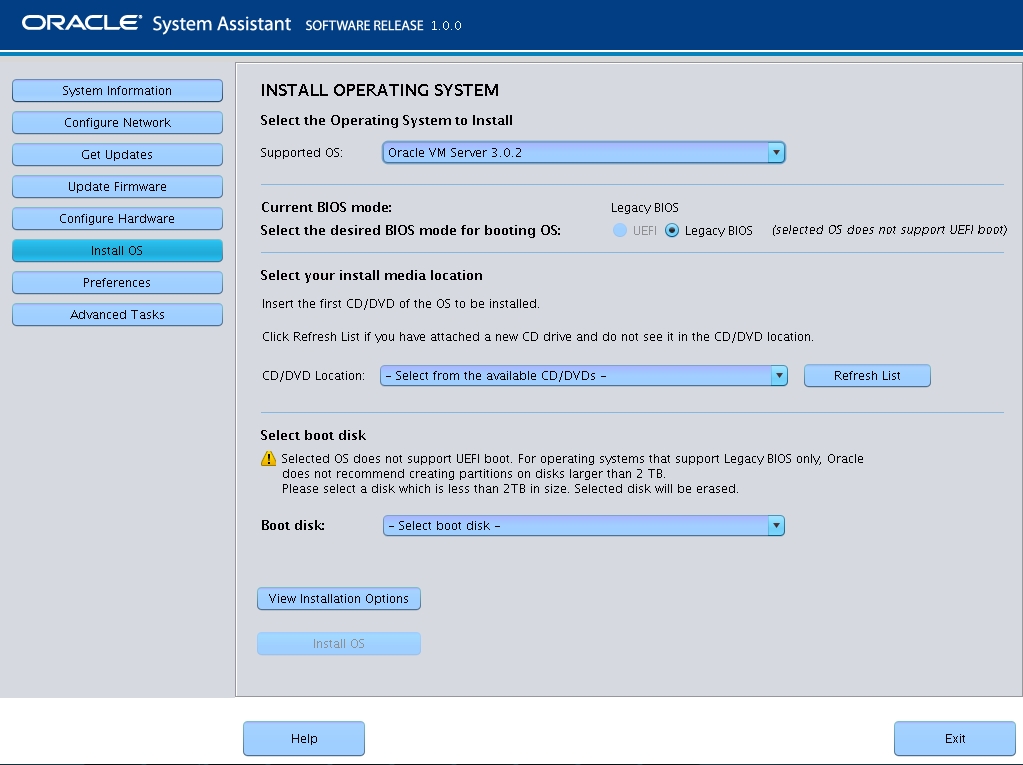
Si vous utilisez la console distante pour l'installation, sélectionnez l'emplacement du média à distance dans le menu déroulant Devices.
Il s'agit du périphérique sur lequel vous installez le système d'exploitation.
 | Attention - Perte de données. L'installation du système d'exploitation écrase le contenu du disque. Toutes les données du disque sélectionné sont effacées. |
Le serveur s'initialise.
Étapes suivantes
Si nécessaire, installez Oracle VM Manager. Voir :